Microsoft Copilot ponúka zaujímavú možnosť získavania informácií z internetu pomocou vyhľadávača Bing. V tomto návode sa dozvieš, ako funguje internetový prístup v Microsoft Copilot a aký vplyv má aktivovanie alebo deaktivovanie tejto funkcie. Porozumieš, ako môžeš riadiť internetovú aktivitu a aké informácie môžeš z Copilotu získať.
Najdôležitejšie poznatky
- Internetový prístup v Microsoft Copilot je pôvodne aktivovaný.
- Môžeš nastaviť internetovú aktivitu pomocou nastavení pluginu.
- Aj keď je prístup deaktivovaný, Copilot niekedy stále môže poskytnúť odpovede.
- Dôveryhodnosť informácií sa môže líšiť, preto by si mal vždy skontrolovať uvedené odkazy.
Krok za krokom
Krok 1: Prístup k nastaveniam
Aby si skontroloval funkciu internetového prístupu, musíš najprv zabezpečiť, že máš prístup k nastaveniam pluginu. Prejdi do nastavení Microsoft Copilot, kde nájdeš možnosti pre pluginy.
Krok 2: Aktivovať alebo deaktivovať internetový prístup
V nastaveniach pluginu uvidíš možnosť s názvom "Hľadať". Zvyčajne by táto funkcia mala byť aktivovaná. Sleduj, či je nastavená na zapnutú alebo vypnutú. Ak je funkcia deaktivovaná, nebudeš mať prístup k internetovým vyhľadávaniam, čo môže spôsobiť, že nezískaš aktuálne informácie.
Krok 3: Testovanie internetového prístupu pri vypnutí
Na otestovanie funkcionality Copilotu môžeš položiť otázku, keď je internetový prístup deaktivovaný. Napríklad môžeš spýtať na štvrťročné výsledky Meta a pozrieť si, akú odpoveď ti Copilot poskytne. V niektorých prípadoch môžeš dostávať skutočné informácie aj napriek deaktivácii.
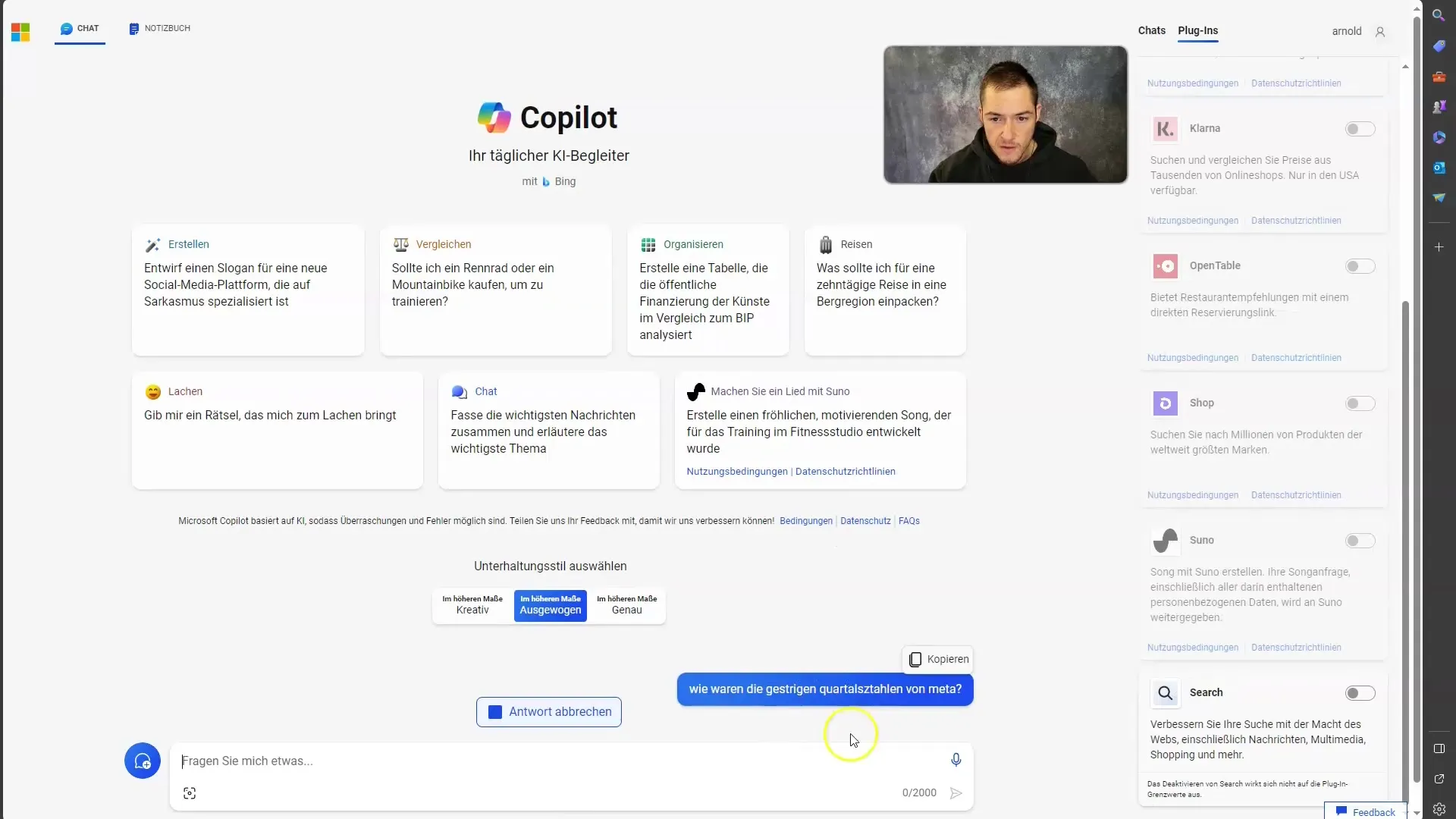
Krok 4: Aktivovať internetový prístup a opätovne otestovať
Aktivuj teraz vyhľadávanie a polož tú istú otázku znova. Sleduj, aké informácie ti Copilot teraz poskytne a či ti zobrazí odkazy na dôveryhodné zdroje. Týmto spôsobom získavaš lepší prehľad o tom, ako efektívny je Copilot pri zapnutom internetovom prístupe.
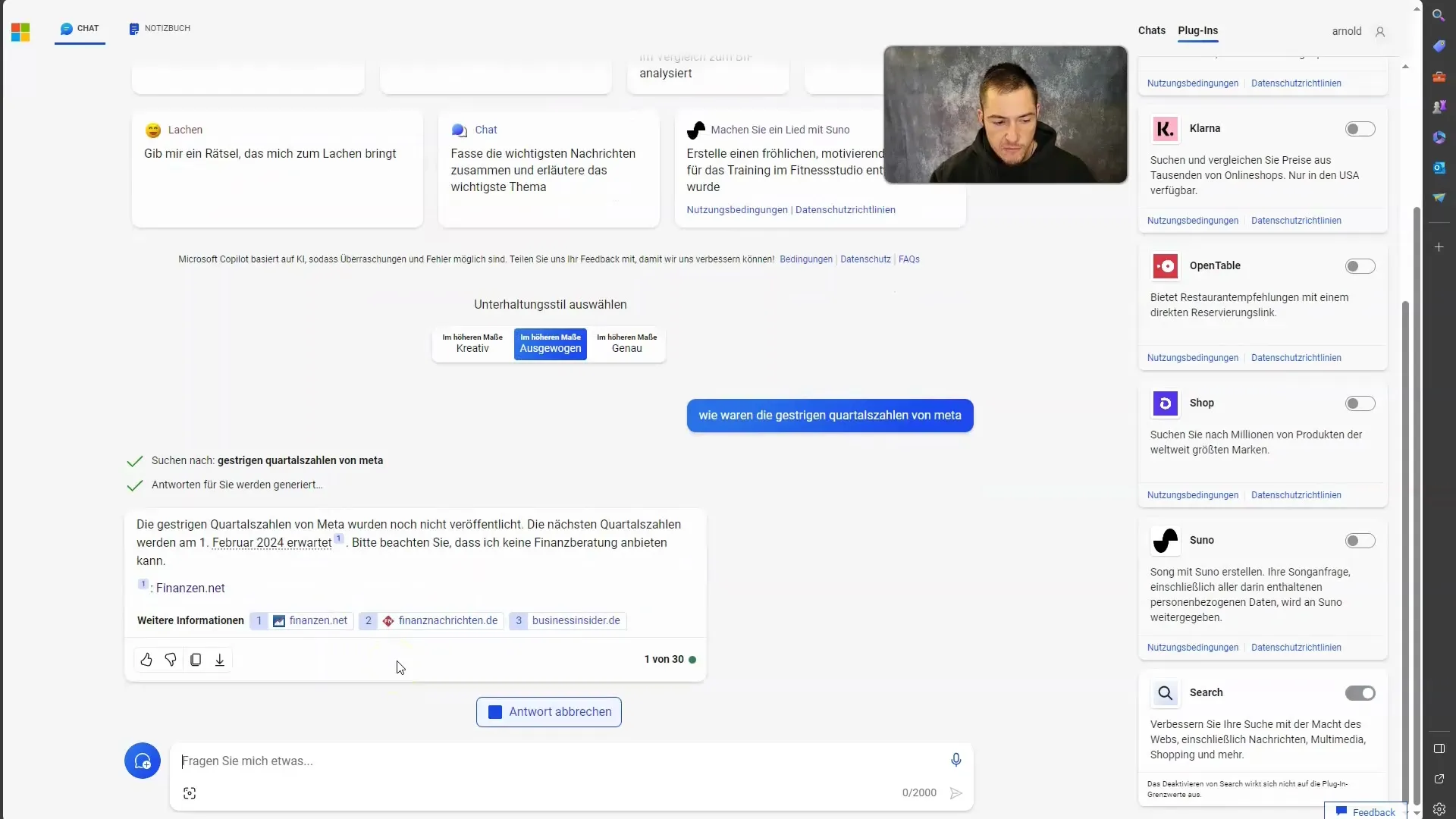
Krok 5: Kontrola informácií
Po obdržaní odpovede je dôležité overiť, či poskytnuté informácie sú správne. Mali by si kliknúť na odkazy a prečítať si zdroje. Tým získavaš komplexné porozumenie informáciám a môžeš posúdiť dôveryhodnosť odpovedí.
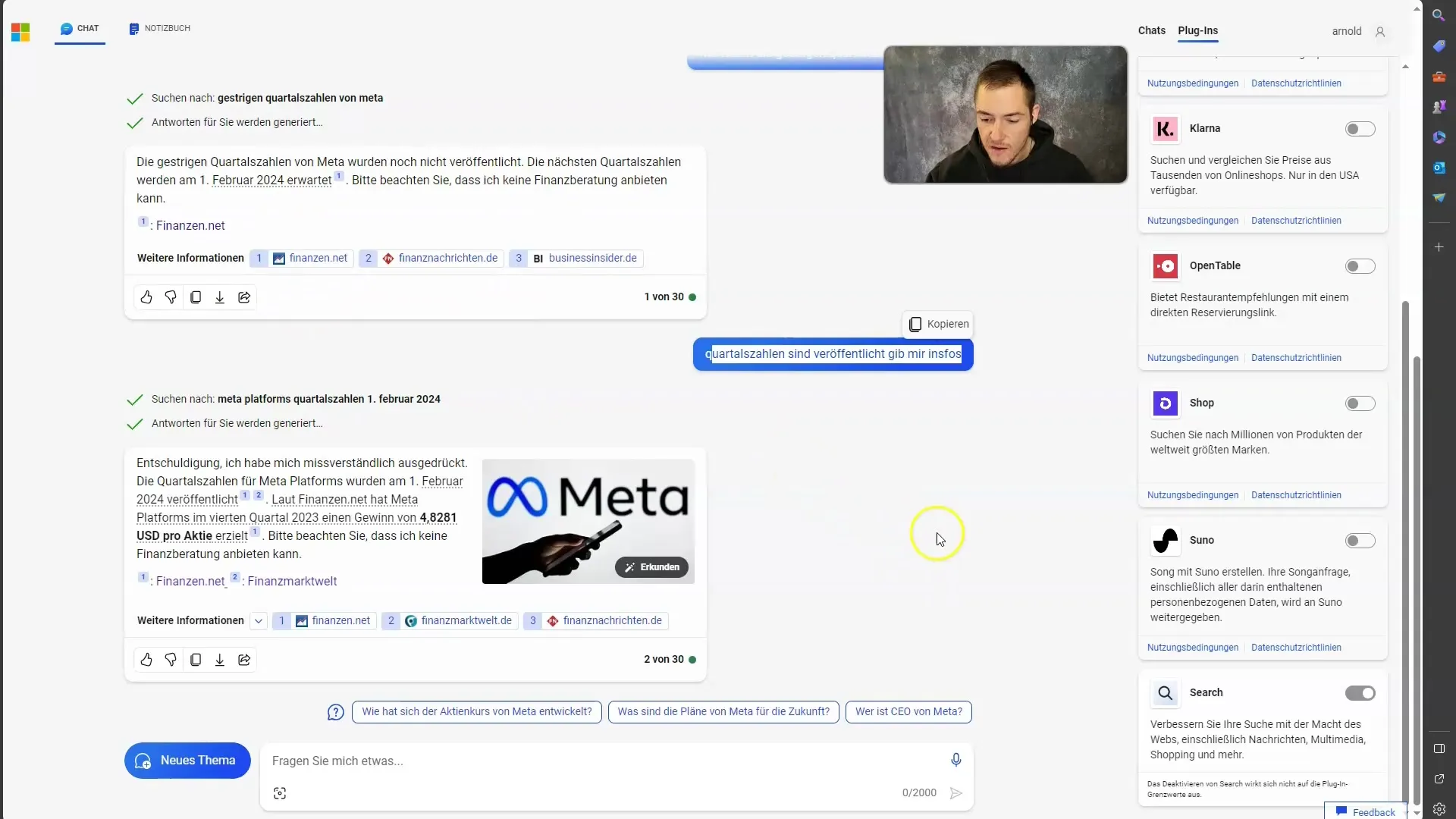
Krok 6: Záverečné pozorovania
Pri práci s Microsoft Copilotom je dôležité si zachovať kritický postoj. Ak aj počas deaktivácie internetového prístupu naďalej kladieš Copilotovi otázky, môžeš stále dostávať odpovede, avšak bez odkazov. Dôležité je si uvedomiť, že aj pri deaktivovanom prístupe môžu byť niekedy poskytnuté informácie.
Zhrnutie
V tomto návode si sa naučil, ako skontrolovať a prispôsobiť funkciu internetového prístupu v Microsoft Copilot. Je dôležité, aby si vždy kriticky posudzoval informácie, ktoré dostaneš, a skontroloval poskytnuté odkazy, aby si si bol istý, že získavaš najpresnejšie údaje.
Časté otázky
Ako aktivovať internetový prístup v Microsoft Copilot?Internetový prístup môžeš aktivovať otvorením nastavení pluginu a aktiváciou možnosti "Hľadať".
Čo sa stane, ak deaktivujem internetový prístup?Ak internetový prístup deaktivuješ, nebudeš mať prístup k internetovým vyhľadávaniam, ale Copilot môže stále poskytnúť odpovede.
Sú odpovede od Copilotu spoľahlivé?Odpovede sa môžu líšiť. Je dôležité skontrolovať poskytnuté odkazy, aby si zabezpečil spoľahlivosť informácií.
Ako zistím, či Copilot môže získať informácie z internetu?Venuj pozornosť, či je možnosť "Hľadať" aktivovaná. Ak je zapnutá, Copilot by mal byť schopný získať informácie z internetu.


